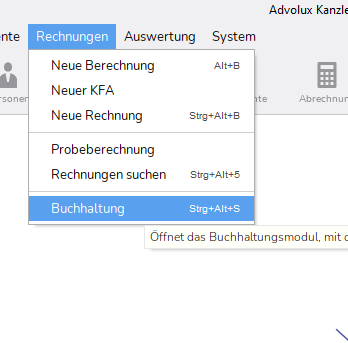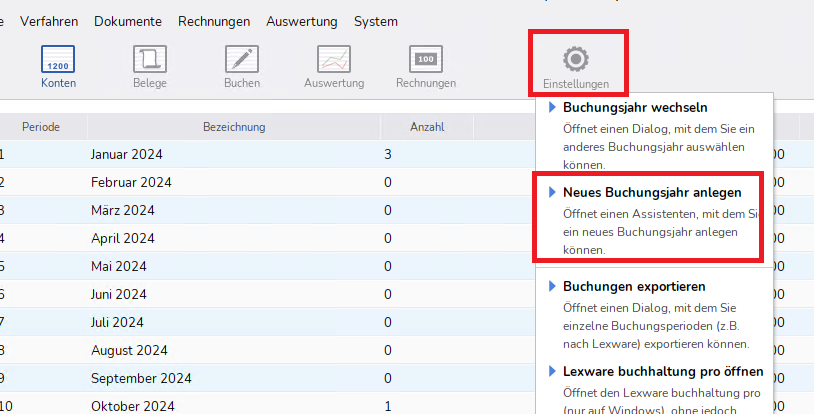Nach dem Jahreswechsel müssen einige Ordnungsnummern manuell auf das neue Jahr umgestellt werden. Gelegentlich werden wir auf eine mögliche Automatik angesprochen, die mit dem Jahreswechsel diese Anpassungen von selbst vornimmt. Wir haben uns jedoch bewusst gegen eine solche Lösung entschieden. Erfahrungsgemäß werden kurz nach dem Jahreswechsel noch Akten, Rechnungen und auch Buchungen des Vorjahres nachgepflegt. Ein automatischer Wechsel der Ordnungsnummern würde hier eine Fehleingabe sehr viel wahrscheinlicher machen. Die erforderlichen Korrekturen wären dann ganz erheblich aufwendiger als der manuelle Wechsel der Ordnungsnummern.
1) Das Aktenzeichen und das Ablagezeichen einstellen
Gehen Sie auf "System-Einstellungen-Kanzleidaten".
Wechseln Sie auf den Karteireiter "Aktenkreis". Wählen Sie den Aktenkreis aus und klicken dann auf "Bearbeiten".
Ändern Sie hier das Aktenzeichen z. B. auf "0" / "2025", damit die nächste Akte mit 01/2025 angelegt wird.
Ändern Sie weiterhin das Ablagezeichen z. B. auf "0" / "2025", damit die nächste Akte mit dem Ablagezeichen "1/2025" abgelegt wird.
"Übernehmen" Sie die Änderungen.
2) Die Rechnungsnummer einstellen
Gehen Sie auf "System-Einstellungen-Kanzleidaten".
Wechseln Sie auf den Karteireiter "Rechnungskreis". Wählen Sie den Aktenkreis aus und klicken dann auf "Bearbeiten".
Stellen Sie die Rechnungsnummer auf z. B. "0" - "2025", damit die nächste Rechnung mit der Rechnungsnummer "1-2025" erstellt wird.
"Übernehmen" Sie die Änderung.
3) Den neuen Buchungskreis anlegen
Gehen Sie über "Rechnungen/Buchhaltung" in die Buchhaltung.
Klicken Sie auf das Rädchen "Einstellungen". Wählen Sie "Neues Buchungsjahr anlegen".
Stellen Sie das neue Buchungsjahr ein, z. B. "2025" und klicken auf "Weiter".
Wählen Sie den Sachkontenrahmen aus und klicken auf "Weiter".
Verwenden Sie den gleichen Sachkontenrahmen wie im Vorjahr.
In der Regel ist dies der SKR03.
Hier können Sie die Bezeichnungen der Finanzkonten anpassen und den jeweiligen Anfangssaldo eingeben.
Schließen Sie die Anlage des neuen Buchungsjahres mit "Fertigstellen" ab.
Änderungen des Kontenrahmens aus dem Vorjahr übernehmen
Haben Sie im Vorjahr den Kontenrahmen angepasst (z. B. Kontennamen geändert oder Konten aktiv oder inaktiv geschaltet) und möchten die Änderungen auch für das neue Buchungsjahr übernehmen?
Gehen Sie in der Buchhaltung, nachdem Sie wie oben gezeigt das neue Buchungsjahr angelegt haben, auf "Einstelllungen/Konten bearbeiten".
Drücken Sie den Button "Klonen".
Drücken Sie "Weiter".
Es wird der Buchungskreis aus dem letzten Buchungsjahr als Quelle vorgeschlagen. Wählen Sie diesen (oder eine andere gewünschte Quelle, wenn vorhanden ) aus und bestätigen mit "OK".
Kontrollieren Sie ggf. die Werte oder nehmen weitere Änderungen vor und drücken dann auf "Schließen".
Bestätigen Sie die Änderungen mit "Übernehmen".
Lexware buchhaltung aktualisieren
Bitte denken Sie auch daran, zum Jahreswechsel das Programm "Lexware buchhaltung" zu aktualisieren, falls Sie dieses nutzen.